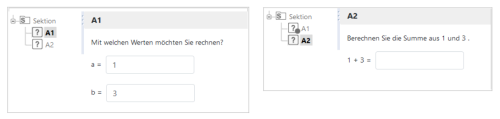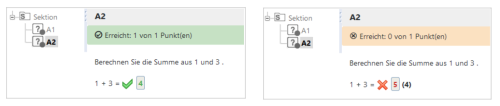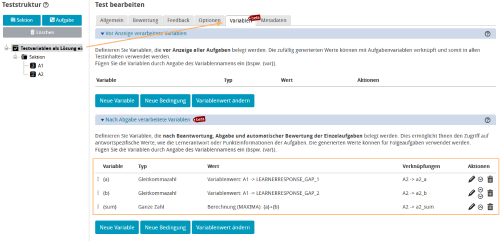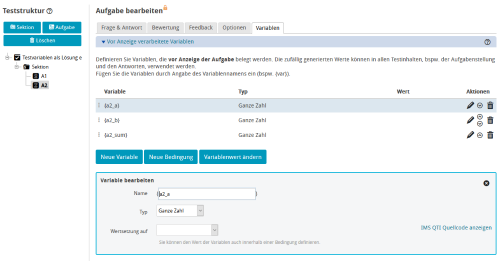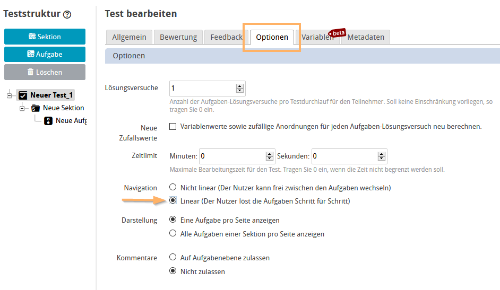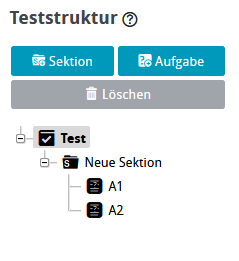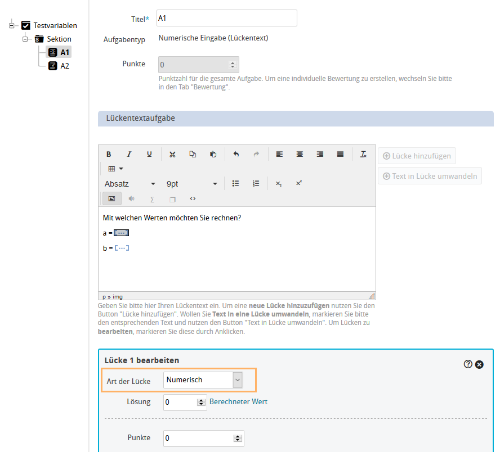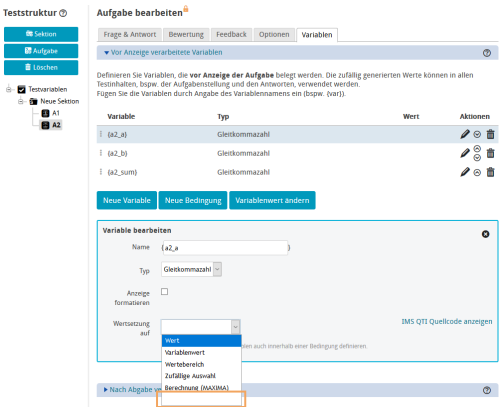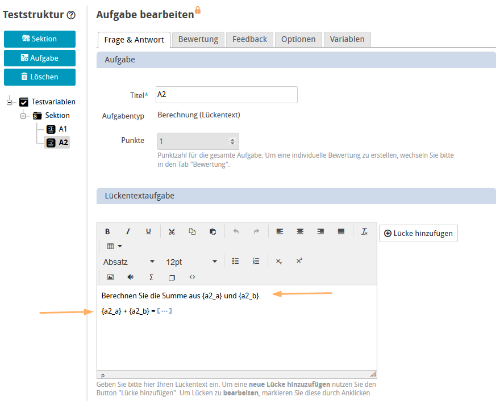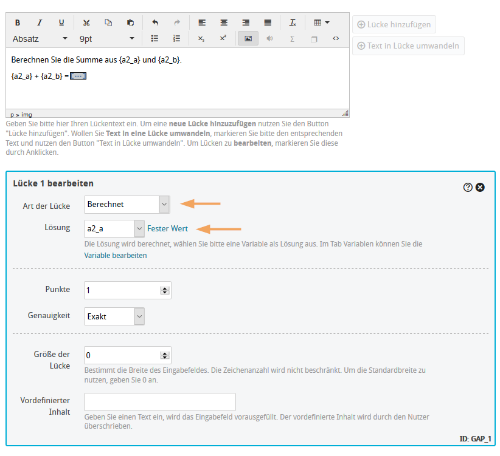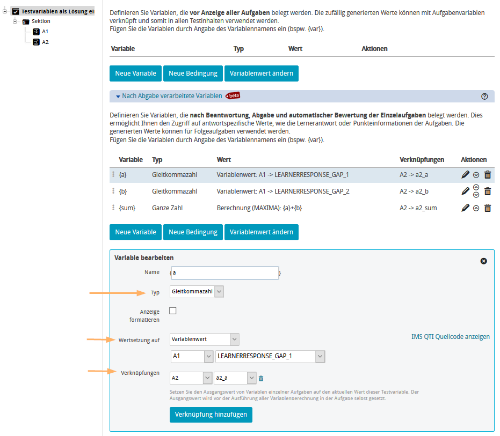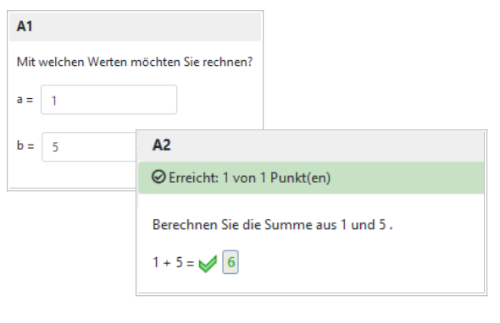Berechnete Testvariable als Lösung einer Aufgabe
Beispieltest "Berechnete Testvariablen als Lösung einer Aufgabe"
| Testvariablen: Im Beispiel werden auf Testebene "Nach-Abgabe-verarbeitete" (Post-)Variablen angelegt und auf den Wert der Lernerantwort der ersten Aufgabe gesetzt. Beispielsweise wird die Testvariable {a} mit dem Wert der Lernerantwort, also die Eingabe des Teilnehmers, aus der ersten Lücke der Aufgabe A1 gefüllt. Gleiches wird in diesem Beispiel mit der Testvariable {b} durchgeführt. In der Testvariable {sum} werden beide Nutzereingaben für eine Berechnung genutzt, welche an Aufgabe A2 übergeben wird. |
| Aufgabenvariablen: In der Aufgabe A2 müssen die benötigten Variablen ohne Wertsetzung angelegt werden, damit sie im Testverlauf mit den Nutzerwerten gefüllt werden können. |
Schrittfolge zur Erstellung dieses Beispiels
Mit folgenden Schritten können Sie das Beispiel selbst erstellen:
1 | Erstellen Sie einen Test. Legen Sie im Tab Optionen die lineare Bearbeitung des Tests fest. Die lineare Bearbeitung stellt sicher, dass die Aufgaben durch den Teilnehmer Schritt für Schritt bearbeitet werden. Nur bei einer linearen Bearbeitung ist die Übergabe von Werten von einer Aufgabe zur nächsten möglich. |
|
2 | Erstellen Sie zwei Lückentextaufgaben mit dem Titel A1 und A2. |
|
3 | Legen Sie in der ersten Aufgabe die Art der Lücke fest, beispielsweise "Numerisch". |
|
4 | Legen Sie in der zweiten Aufgabe die benötigten drei Pre-Aufgabenvariablen (a2_a, a2_b, a2_sum) mit leerem Wert an. Diese Aufgabenvariablen sind notwendig, um die Lernerantwort aus A1 aufnehmen und die berechnete Lösung vergleichen zu können. Die Verknüpfung erfolgt im Schritt 6. Beachten Sie bei eigenen Beispielen bitte: Der Typ der Variable muss zum gewählten Lückentyp aus Aufgabe A1 passen:
|
|
5 | Um die Pre-Aufgabenvariablen und damit die Teilnehmerantwort aus der ersten Aufgabe (A1) später im Aufgabentext der Aufgabe A2 anzuzeigen, fügen Sie diese in den Aufgabentext ein. |
|
6 | Passen Sie die Art der Lücke und die Lösung für diese Aufgabe sowie ggf. weitere Einstellungen (Punkte, Größe, ..) an. Für das beschriebene Beispiel wurde die Art der Lücke auf "Berechnet" gesetzt und als Lösung die Variable a2_a gewählt. |
|
7 | Legen Sie nun die Test-Postvariable (LR1) an. Achten Sie auch hier auf den korrekten Variablentyp. Im beschriebenen Beispiel wird der Typ "Gleitkomma" genutzt. Verknüpfen Sie diese Post-Testvariable mit der Aufgabenvariable (Item_LR1). |
|
8 | Speichern Sie den Test und starten Sie die Vorschau. Geben Sie Zahlen in die Lücken der ersten Aufgabe ein. Wechseln Sie in die zweite Aufgabe. Die eingetragenen Werte der ersten Aufgabe werden im Aufgabentext angezeigt und für die Lösungsberechnung verwendet. |
|
Example test "Calculated Test Variables as a Solution to a Question"
| Test variables: In the example, “post-processed” (post-) variables will be created at test level and set to the value of the learner response for the first question. For example, the test variable {a} will be set to the value of the learner response, i. e. the input of the participant, for the first gap of the question A1. The same will be done in this example with the test variable {b}. In the test variable {sum}, both user inputs will be used for a calculation, which will then be transmitted to question A2. |
| Question variables: In question A2, the required variables have to be created without setting any values so that they can be filled with the user values when the test is performed. |
Creating this example step by step
Use the following steps to create the example yourself:
1 | Create a test. Enable linear processing for the test in the options tab. Linear processing ensures that participants process the questions one after the other. Only if this setting has been configured, it will be possible to pass on values from one question to the next. |
|
2 | Create two text entry interactions titled A1 and A2. |
|
3 | Specify the gap type for the first question, e. g. "Numeric (floating point)". |
|
4 | Then create the three required pre-question variables (a2_a, a2_b, a2_sum) with an empty value for the second question. These question variables will be necessary to adopt the learner response from A1 and to compare the calculated solution. The assignment will be done in step 6. Please consider the following for your own examples: The variable type must match the gap type selected for question A1:
|
|
5 | To display the pre-question variables and thus the participant responses from the first question (A1) later in the question text of question A2, you need to insert them in the question text. |
|
6 | Now create the post-test variable (LR1). Do not forget to pay attention to choosing the correct variable type here as well. In the example, the type "Floating point" is used. Set the value of the variable to the variable value of the learner solution (LEARNERRESPONSE_GAP_1) for question A1. Assign this post-test variable to the question variable (Item_LR1). |
|
7 | Save the test and start the preview. Fill in the blanks of the first question with numbers. Then switch to the second question. The values entered for the first question will be displayed in the question text and used for calculating the solution. |
|